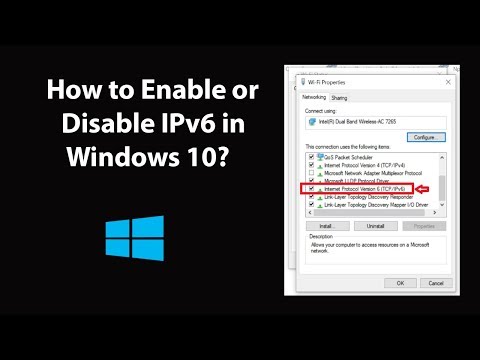Gaida proxy tuneli ir kļūdas ziņojums, kuru lietotāji dažreiz redz Chrome pārlūks mēģinot ielādēt tīmekļa vietni vai atvērt vietni. Vairumā gadījumu dažu Chrome iestatījumu tweaking vai pielāgošana novērš problēmu. Tomēr tas ne vienmēr var darboties. Neatkarīgi no jebkuras vietnes, kuru mēģināt piekļūt, pārlūkprogramma vienkārši parāda ziņojumu "Gaida proxy tuneli" un pēc minūti vai arī tā informē lapu aizņem pārāk ilgu laiku, lai to ielādētu. Tomēr šeit ir daži ieteikumi, kurus varat mēģināt atrisināt, ja bieži to redzat.

Gaida proxy tuneli
Pirms turpināt tālāk, jums vajadzētu apstiprināt, vai problēma saglabājas tikai pārlūkprogrammā Chrome, nevis citās pārlūkprogrammās.
Lai to pārbaudītu, restartējiet pārlūku Chrome un skatiet lapu vai vietni, kurā mēģināt apmeklēt vietnes, bez centieniem. Pēc tam atveriet alternatīvas pārlūkprogrammas, piemēram, Microsoft Edge vai Mozilla Firefox, un pārbaudiet, vai vietnes, kuras mēģināt atvērt hromā, šajās pārlūkprogrammās labi ielādē, bez problēmām. Ja jā, sāciet izmeklēšanu.
Palaidiet inkognito logu un pārbaudiet, vai problēma joprojām pastāv. Ja apmeklējot vietni inkognito režīmā, tiek parādīts "404 neatrodama kļūda", notīriet Chrome pārlūkošanas datus un pārbaudiet, vai problēma joprojām pastāv.
Ja tas nepalīdz, izmēģiniet šos ieteikumus.
1] Atspējojiet IPv6 vai iegūstiet derīgu IPv6 savienojumu. Tiks parādīta opcija cilnē Networking tīkla mapes Network Connections savienojumu rekvizīti. Ir novērots, ka daži lietotāji šo problēmu izjūt IP adreses IPv6 prioritātes izmaiņām pret IPv6. Ja jūsu datoram ir piešķirta IPv6 adrese, tā vispirms izmēģinās IPv6, pat ja tā ir tikai automātiski piešķirta adrese bez derīga vārteja. Kad šis savienojums ir beidzies, tas izmēģinās IPv4 un, ja tam ir derīgs savienojums, parādīsies jūsu lapa.
2] Palaist Google Chrome pārlūku. Noklikšķiniet uz "Izvēlne" (redzams kā punkti). Izvēlnes "Pielāgot un kontrolēt Google Chrome" opciju sarakstā atlasiet opciju Iestatījumi. Tiks atvērta jauna cilne.
Nākamajā lapā ritiniet uz leju uz leju, līdz atrodat opciju "Papildu informācija" ar lejupvērsto bultiņu. Noklikšķiniet uz opcijas, lai izvērstu opciju izvēlni.


Šeit hit " LAN iestatījumi"Un pēc tam logā, kas ir redzams, noņemiet atzīmi no" Automātiski noteikt iestatījumus'Opciju un nospiediet Labi.

Informējiet mūs, ja tas palīdzēs!
Saistītie raksti:
- Iespējojiet vai atspējojiet IPv6, lai atrisinātu Windows savienojamības problēmas
- Pareizs veids, kā atspējot IPv6, un izvairīties no 5 sekunžu palaišanas
- Google Chrome padomi un triki par Windows lietotājiem
- Izskaidrota atšķirība starp IPv4 un IPv6
- Kā konfigurēt proxy servera iestatījumus operētājsistēmā Windows 10 / 8.1